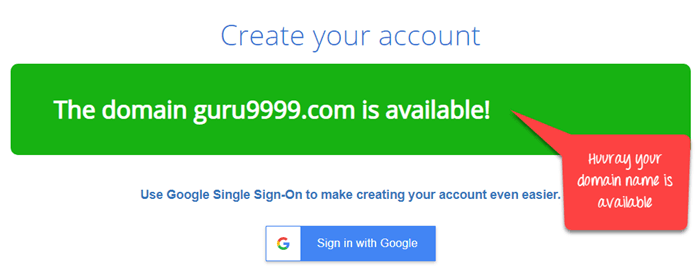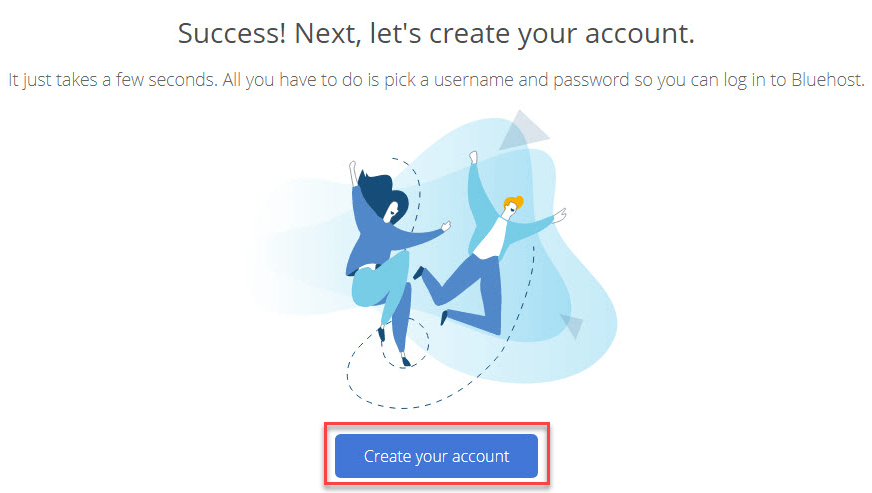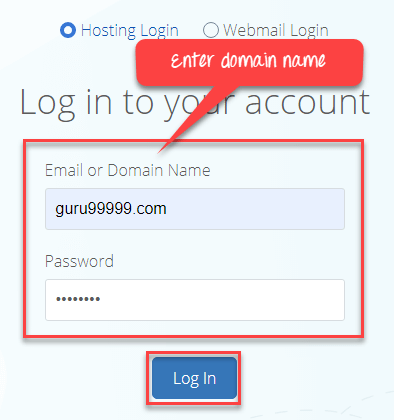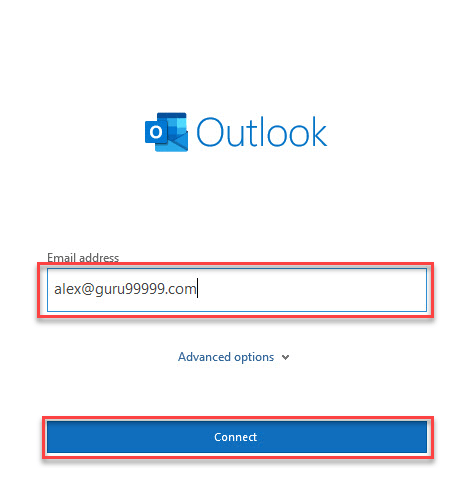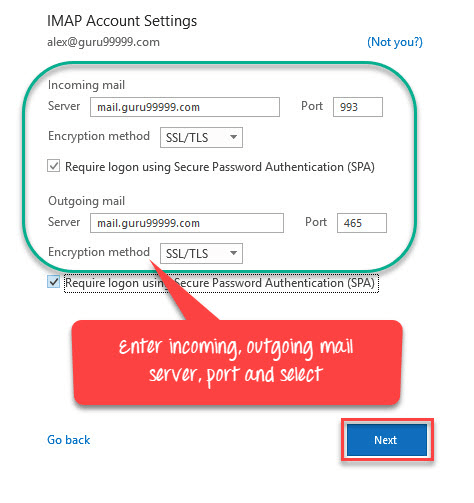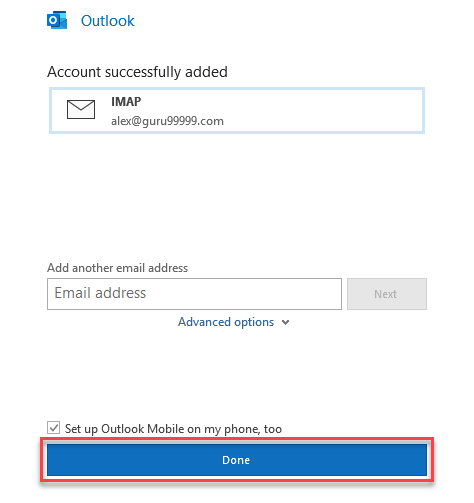วิธีตั้งค่าที่อยู่อีเมลมืออาชีพ (ไอเดียและตัวอย่าง)
ที่อยู่อีเมลมืออาชีพคืออะไร?
ที่อยู่อีเมลสำหรับมืออาชีพจะใช้ชื่อโดเมนธุรกิจของคุณแทนบัญชีอีเมลทั่วไป เช่น Gmail หรือ Yahoo ตัวอย่างเช่น xyz@guru99.com.
เจ้าของธุรกิจหลายรายใช้บริการอีเมลฟรีในการสร้างอีเมลธุรกิจโดยที่ไม่มีชื่อโดเมนที่กำหนดเอง ซึ่งอาจดูไม่เป็นมืออาชีพ ตัวอย่างเช่น tom.williamson@gmail.com or tom.w@hotmail.com.
เนื่องจากใครๆ ก็สร้างบัญชีอีเมลประเภทนี้ได้ จึงเป็นเรื่องยากมากสำหรับธุรกิจและลูกค้ารายอื่นที่จะไว้วางใจที่อยู่อีเมลดังกล่าวและพิจารณาว่าเป็นบัญชีอีเมลที่ถูกต้อง วิธีแก้ปัญหาคือการสร้างที่อยู่อีเมลมืออาชีพพร้อมโดเมนที่กำหนดเองสำหรับธุรกิจของคุณ อ่านเพิ่มเติม ...
Google Workspace เป็นบริการอีเมลที่ดีที่สุดสำหรับธุรกิจที่ต้องการชุดเครื่องมือด้านการเพิ่มประสิทธิภาพการทำงานและการทำงานร่วมกันแบบครบครันพร้อมอีเมลระดับมืออาชีพ Google Workspace มอบประสบการณ์อีเมลที่ปลอดภัยและไม่มีโฆษณา พร้อมทั้งตอบกลับอย่างชาญฉลาด
เหตุใดคุณจึงต้องการที่อยู่อีเมลที่เป็นมืออาชีพ?
เหตุผลสำคัญบางประการในการใช้ที่อยู่อีเมลมืออาชีพมีดังนี้:
- การใช้ชื่อธุรกิจของคุณและที่อยู่อีเมลธุรกิจแบบกำหนดเองจะทำให้ดูเป็นมืออาชีพมากขึ้นอย่างแน่นอน
- ช่วยให้แน่ใจว่าอีเมลทุกฉบับที่คุณส่งมีรูปแบบมาตรฐาน และรักษาความสม่ำเสมอในการสื่อสารทางธุรกิจทุกครั้ง
- ชื่อที่อยู่อีเมลธุรกิจจะสั้นลงและจำง่ายขึ้น
- อีเมลธุรกิจมีชื่อธุรกิจของคุณที่ช่วยให้คุณโปรโมตแบรนด์ของคุณได้
- ที่อยู่อีเมลมืออาชีพของคุณจะไม่ถูกทำเครื่องหมายว่าเป็นอีเมลขยะโดยลูกค้า
- ช่วยลดความไม่สะดวกของเซิร์ฟเวอร์ล่ม สแปม และความจุไม่เพียงพอ
เคล็ดลับในการสร้าง/ตั้งค่าที่อยู่อีเมลมืออาชีพ
ต่อไปนี้เป็นเคล็ดลับสำคัญบางประการในการสร้างที่อยู่อีเมลมืออาชีพ:
เลือกผู้ให้บริการอีเมล์ที่ดี
ขั้นตอนแรกคือการเลือกผู้ให้บริการอีเมลที่คุณต้องการใช้ มีผู้ให้บริการอีเมลมืออาชีพมากมายในตลาด แต่การเลือกบริการที่เหมาะสมนั้นขึ้นอยู่กับความต้องการเฉพาะของคุณ
เราได้รวบรวมผู้ให้บริการอีเมลที่ดีที่สุดโดยพิจารณาจากคุณลักษณะโดยรวมของผู้ให้บริการแต่ละราย เพื่อให้คุณค้นหาผู้ให้บริการอีเมลได้ง่ายขึ้น โดยทั่วไปแล้ว ผู้ให้บริการเหล่านี้เหมาะสำหรับธุรกิจขนาดเล็กและเจ้าของธุรกิจทุกประเภทที่กำลังมองหาบริการที่คุ้มค่าเงิน
- Zoho Mail: เหมาะที่สุดสำหรับธุรกิจที่ต้องการอีเมลธุรกิจฟรีแต่ไม่ได้ใช้อีเมลมากนัก (เช่น ร้านอาหาร)
- Google Workspace: เป็นบริการอีเมลที่ดีที่สุดสำหรับธุรกิจที่ต้องการชุดเครื่องมือเพิ่มประสิทธิภาพการทำงานและการทำงานร่วมกันพร้อมอีเมลระดับมืออาชีพ (เช่น สำนักงานกฎหมาย)
- Campaigner: Campaigner เป็นผู้ให้บริการอีเมลที่ช่วยให้คุณสามารถสื่อสารกับลูกค้าได้โดยตรงยิ่งขึ้นสำหรับข้อความเร่งด่วนหรือข้อเสนอที่มีกำหนดเวลา
- Bluehost: บริการอีเมลนี้เหมาะที่สุดสำหรับธุรกิจที่เพิ่งเริ่มต้นและต้องการโดเมนที่กำหนดเอง ที่อยู่อีเมลระดับมืออาชีพ และเว็บไซต์ แผนบริการเริ่มต้นเพียง $2.95 ต่อเดือน
รับชื่อโดเมน
หลังจากตัดสินใจแล้วว่าจะใช้ผู้ให้บริการอีเมลใดและสร้างบัญชีแล้ว ขั้นตอนถัดไปคือเลือกชื่อโดเมนหากคุณยังไม่มี
อย่างไรก็ตาม คุณสามารถซื้อได้โดยตรงจากผู้รับจดทะเบียนโดเมน เช่น Namecheap or GoDaddy- คุณยังสามารถรับโดเมนจาก Google ได้หากคุณใช้งานอยู่ Google Workspace สำหรับรหัสอีเมลมืออาชีพของคุณหรือใช้แผนเว็บไซต์ที่คุณกำลังใช้งานอยู่ เช่น Squarespace หรือ Wix.
Zoho Mail เป็นบริการโฮสติ้งอีเมลฟรีที่ปลอดภัยที่สุดและได้รับการเสริมประสิทธิภาพ ซึ่งให้การป้องกันอีเมลปลอม ด้วยคุณสมบัติการทำงานร่วมกันที่ได้รับการปรับปรุง จึงถือเป็นหนึ่งในผู้ให้บริการอีเมลที่เชื่อถือได้อย่างแน่นอน
แนวคิดและตัวอย่างที่อยู่อีเมลระดับมืออาชีพ
มีรูปแบบต่างๆ มากมายที่คุณสามารถใช้สำหรับที่อยู่อีเมลแบบมืออาชีพ รูปแบบของที่อยู่อีเมลที่คุณเลือกขึ้นอยู่กับชื่อโดเมนที่คุณลงทะเบียนไว้สำหรับธุรกิจของคุณ
หากคุณใช้ชื่อบริษัทของคุณเป็นชื่อโดเมนหรือที่อยู่อีเมล คุณต้องผสมผสานและจับคู่กับชื่อ นามสกุล อักษรย่อหรือตำแหน่งของคุณด้วย
| รูปแบบ | ตัวอย่างรหัสอีเมล |
|---|---|
| firstname.lastname@yourdomain.com | alex.aordeen@indexcorp.com |
| firstname@yourdomain.com | alex@indexcorp.com |
| Lastname@yourdomain.com | nordeen@indexcorp.com |
| Initials@yourdomain.com | an@indexcorp.com |
| job@yourdomain.com | ceo@indexcorp.com |
| department@yourdomain.com | sales@indexcorp.com |
| jobfirstname@ yourdomain.com | ceoAlex@indexcorp.com |
นอกจากนี้คุณยังสามารถใช้คำแนะนำเพื่อค้นหาการจับคู่ที่ดีที่สุดในการรับโดเมนโดยอิงจากผู้ให้บริการอีเมลที่คุณเลือกจากขั้นตอนก่อนหน้าได้อีกด้วย
โดยทั่วไปแล้ว อะไรก็ตามที่มีชื่อหรืออักษรย่อของคุณก็ถือว่าเพียงพอแล้ว และไม่จำเป็นต้องทำอะไรที่ซับซ้อนเกินไป อย่างไรก็ตาม หากคุณทำงานในองค์กรขนาดใหญ่ซึ่งมีความเป็นไปได้สูงที่บุคคลอื่นจะมีชื่อหรือที่อยู่อีเมลเดียวกันกับคุณ ในกรณีนั้น คุณจำเป็นต้องใช้รูปแบบอื่น
สมมติว่าชื่อโดเมนที่คุณจดทะเบียนคือชื่อเต็มหรือชื่อสกุลของคุณ ในกรณีนั้น คุณควรใช้ข้อมูลติดต่อหรืออีเมลของคุณ หรือคุณสามารถใช้ตำแหน่งหรืออักษรย่อของคุณเพื่อกรอกที่อยู่อีเมลโดเมนชื่อส่วนตัว
| รูปแบบ | ตัวอย่างรหัสอีเมล |
|---|---|
| contact@yourname.com | ติดต่อ@alexnordeen.com |
| mail@yourname.com | อีเมล@alexnordeen.com |
| me@yourname.com | me@alexnordeen.com |
| job@yourname.com | ซีอีโอ@ alexnordeen.com |
| ชื่อย่อ@yourname.com | jr@alexnordeen |
ส่วนที่สำคัญที่สุดของอีเมลธุรกิจของคุณคือชื่อโดเมนที่คุณเลือก อย่างไรก็ตาม หากคุณต้องการให้บริษัทอื่นๆ ให้ความสำคัญกับคุณ คุณจะต้องจดทะเบียนชื่อโดเมนที่ถูกต้อง
วิธีการสร้างที่อยู่อีเมลมืออาชีพฟรีโดยใช้ Google Workspace
ขั้นตอน 1) ไปที่นี้ ลิงค์ และเลือกแผนที่เล็กที่สุด
คุณสามารถอัพเกรดแผนของคุณในภายหลังตามการใช้งานของคุณ
ขั้นตอน 2) เลือกแผนพื้นฐาน
เลือกปุ่ม "เริ่มต้น" เพื่อเริ่มแผนพื้นฐาน $6 ต่อเดือน
ขั้นตอน 3) ให้ข้อมูลพื้นฐานของคุณ
Google Workspace จะขอรายละเอียดพื้นฐานของบริษัทของคุณ ที่นี่ ประเทศที่ตั้งธุรกิจของคุณเป็นข้อมูลที่สำคัญที่สุดในส่วนนี้ ซึ่งคุณไม่สามารถเปลี่ยนแปลงได้ในภายหลัง
ในส่วนจำนวนพนักงาน ให้เลือก "เพียงคุณ"
ขั้นตอน 4) กรอกชื่อและรายละเอียดอีเมล์ของคุณ
ในขณะที่คุณสร้าง Google Workspace บัญชีเป็นครั้งแรก ต้องมีการกำหนดผู้ดูแลระบบให้กับบัญชีอีเมลธุรกิจของคุณ คุณสามารถเปลี่ยนแปลงข้อมูลนี้ได้ในภายหลัง:
- กรอกชื่อและนามสกุล
- ป้อนที่อยู่อีเมลปัจจุบันที่ใช้งาน อาจเป็นที่อยู่อีเมล Gmail หรือ Yahoo ฟรีของคุณ
ขั้นตอน 5) เลือกตัวเลือกสำหรับชื่อโดเมนมืออาชีพ
คุณสามารถใช้ชื่อโดเมนมืออาชีพที่มีอยู่ได้ ในบทช่วยสอนนี้ เราได้จดทะเบียนโดเมนใหม่กับ Google
จากนั้นคลิกที่ปุ่ม “NO, I NEED ONE”
ขั้นตอน 6) ค้นหาโดเมนธุรกิจที่กำหนดเองตามที่คุณต้องการ
- กรอกชื่อโดเมนที่คุณต้องการ
- คลิกที่ปุ่ม “ค้นหา” เพื่อตรวจสอบความพร้อมของชื่อโดเมนนั้น
หลายครั้งที่โดเมนที่คุณต้องการอาจไม่สามารถใช้ได้ Google Workspace ยังแสดงตัวเลือกอื่น ๆ มากมายที่มีอยู่ในฐานข้อมูล คุณยังสามารถใช้ เครื่องกำเนิดชื่อโดเมน เครื่องมือในการรับแนวคิดโดเมนธุรกิจที่แตกต่าง
เมื่อคุณยืนยันความพร้อมใช้งานของโดเมนแล้ว ให้คลิกที่ปุ่ม "ถัดไป"
ขั้นตอน 7) Google Workspace สอบถามเกี่ยวกับที่ตั้งทางกายภาพของธุรกิจของคุณ ในฐานะเจ้าของธุรกิจรายใหม่ คุณสามารถป้อนที่อยู่ที่พักอาศัยของคุณได้หากคุณไม่มีพื้นที่สำนักงาน นอกจากนี้ คุณยังสามารถป้อนที่อยู่สถานที่เช่าของคุณได้ เนื่องจากข้อมูลนี้สามารถเปลี่ยนแปลงได้ในภายหลัง
ในหน้าต่างถัดไป
- ป้อนที่อยู่ ชื่อเมือง ชื่อรัฐ รหัสไปรษณีย์ และหมายเลขโทรศัพท์ของธุรกิจ
- จากนั้นกดปุ่ม “ถัดไป”
ขั้นตอน 8) ระบบจะขอให้คุณตั้งค่าชื่ออีเมลสำหรับโดเมนอีเมลที่คุณกำหนดเอง โปรดทราบว่าไม่สามารถเปลี่ยนแปลงได้ในภายหลัง ในกรณีส่วนใหญ่ ในฐานะเจ้าของธุรกิจ ชื่อของคุณคือชื่อผู้ใช้อีเมล ดังนั้น คุณควรใช้เวลาตัดสินใจเลือกที่อยู่อีเมลสำหรับมืออาชีพ
- พิมพ์ชื่อผู้ใช้ที่คุณต้องการ
- พิมพ์รหัสผ่าน
ขั้นตอน 9) ป้อนข้อมูลบัตรเครดิตของคุณ
ในขั้นตอนนี้ คุณจะต้องกรอกข้อมูลบัตรเครดิตของคุณ อย่างไรก็ตาม บัตรของคุณจะถูกเรียกเก็บเงินหลังจากช่วงทดลองใช้ 14 วันหมดอายุแล้วเท่านั้น
- กรอกรายละเอียดบัตรเครดิต/เดบิตของคุณ
- คุณสามารถเลือก GoDaddy หรือ Google Domains เพื่อลงทะเบียนโดเมนอีเมลที่กำหนดเองของคุณได้
- Revดูข้อมูลทั้งหมดที่แสดงบนหน้าจอของคุณแล้วคลิกถัดไป
ขั้นตอน 10) หลังจากนั้นคุณจะถูกเปลี่ยนเส้นทางไปยังแผงคอนโซลผู้ดูแลระบบ ที่นี่คุณสามารถจัดการของคุณ Google Workspace กิจกรรมโดยใช้แผงควบคุม
ขั้นตอน 11) Google Workspace อาจใช้เวลาหนึ่งชั่วโมงในการตั้งค่าบัญชีอีเมลของคุณ หลังจากนั้น คุณสามารถนำทางไปยัง Gmail.com และใช้รหัสอีเมลและรหัสผ่านที่คุณสร้างขึ้นได้
วิธีสร้างที่อยู่อีเมลมืออาชีพฟรีโดยใช้ BlueHost
Bluehost เป็นบริษัทผู้ให้บริการเว็บโฮสติ้งที่มีชื่อเสียงและได้รับความนิยมอย่างกว้างขวาง โดยนำเสนอแผนต่างๆ มากมาย และถือเป็นตัวเลือกที่ยอดเยี่ยมสำหรับการสร้างอีเมลธุรกิจระดับมืออาชีพ ซึ่งแตกต่างจากผู้ให้บริการเว็บโฮสติ้งรายอื่น Bluehost ให้ที่อยู่อีเมลแก่คุณซึ่งสามารถปรับแต่งได้อย่างง่ายดาย
นี่คือกระบวนการทีละขั้นตอนในการทำ ที่อยู่อีเมลธุรกิจฟรี ด้วย Bluehost:
ขั้นตอน 1) ไปที่นี้ ลิงค์ และเลือกแผนพื้นฐาน
หากคุณเป็นผู้เริ่มต้น เราขอแนะนำแผนพื้นฐานสำหรับคุณ แผนนี้รวมที่อยู่อีเมล 5 แห่ง Bluehost นอกจากนี้ยังมี Microsoft อีเมลออฟฟิศซึ่งเป็นบริการพรีเมียม คุณสามารถสลับไปใช้ Microsoft ส่งอีเมลเมื่อธุรกิจของคุณเติบโตแล้ว Bluehost จะช่วยคุณในกระบวนการย้ายอีเมล์ด้วย
ขั้นตอน 2) ค้นหาโดเมนอีเมลที่กำหนดเองสำหรับธุรกิจของคุณ
กรอกชื่อโดเมนที่คุณต้องการ
จากนั้นคลิกที่ปุ่ม “ถัดไป” เพื่อตรวจสอบว่าชื่อโดเมนที่คุณต้องการมีอยู่หรือไม่
บางครั้งคุณอาจไม่ได้รับโดเมนที่ต้องการ ในเวลานั้น เครื่องมือสร้างชื่อโดเมนจะช่วยรวบรวมแนวคิดต่างๆ ของชื่อโดเมนที่ไม่ซ้ำใคร
ขั้นตอน 3) ป้อนข้อมูลธุรกิจของคุณ
- ใส่รายละเอียดส่วนตัวของคุณ
- ป้อนที่อยู่อีเมลของคุณ อาจเป็นที่อยู่อีเมลฟรี เช่น Gmail, Hotmail เป็นต้น
คุณควรเลือกแผน 1 ปี โดยค่าเริ่มต้น จะตั้งไว้ที่ 36 เดือน คุณยังสามารถเลือกแผน 3 ปีได้ แต่ในตอนแรก แนวทางปฏิบัติที่ดีในการทำให้สิ่งต่างๆ เรียบง่ายและลดค่าใช้จ่ายให้เหลือน้อยที่สุด
ยกเลิกการเลือกช่องกาเครื่องหมายต่อไปนี้:
- ความเป็นส่วนตัวของโดเมน + การป้องกัน
- Codeguard ขั้นพื้นฐาน
- SiteLock สิ่งสำคัญด้านความปลอดภัย
ขั้นตอน 4) ในขั้นตอนถัดไปให้กรอกรายละเอียดการชำระเงิน
และคลิกที่ปุ่ม "ส่ง"
ขั้นตอน 5) จากนั้นคลิกที่ปุ่ม "สร้างบัญชีของคุณ"
ขั้นตอน 6) สร้างรหัสผ่านเข้าสู่ระบบของคุณ ยอมรับข้อกำหนดและเงื่อนไข แล้วกดปุ่ม "สร้างบัญชี"
ขั้นตอน 7) เข้าสู่ระบบอีเมล์ธุรกิจของคุณ
กรอกชื่อโดเมนและรหัสผ่านที่ Bluehost ลิงค์เข้าสู่ระบบ
ปฏิบัติตามขั้นตอนเหล่านี้เพื่อสร้างอีเมลของคุณ:
- ไปที่ตัวเลือกขั้นสูงแล้วคลิกลิงก์บัญชีอีเมลและเลือกปุ่มสร้าง
- ป้อนชื่อผู้ใช้ที่คุณต้องการ จากนั้นเลือกคำนำหน้าอีเมลธุรกิจใหม่ของคุณ ซึ่งเป็นส่วนที่อยู่ก่อนสัญลักษณ์ "@" คุณยังสามารถใช้ prior(.) หรือ underscore (_) ได้ด้วย หากคุณมีหลายรายการ Bluehost โดเมน คุณควรเลือกบัญชีจากเมนูแบบเลื่อนลง
- ไปที่หน้าถัดไปเพื่อสร้างรหัสผ่าน ที่นี่คุณจะได้รับสองตัวเลือก คุณสามารถสร้างรหัสผ่านด้วยตัวเองหรือสร้างรหัสผ่านใหม่ด้วยความช่วยเหลือ Bluehost.
- Bluehost จะขอให้คุณกำหนดขนาดกล่องจดหมายและไคลเอนต์เว็บเมลของคุณ ขอแนะนำให้ตั้งค่านี้เป็นค่าเริ่มต้น จากนั้นคลิกปุ่ม "สร้าง" คุณจะเห็นว่า Mailสร้างกล่องแล้ว! คลิกที่ “ตรวจสอบจดหมาย” คุณสามารถใช้ Horde, Roundcube และ Squirrel เพื่อเข้าถึงกล่องจดหมายได้
- เป็นเพียงส่วนหน้าสำหรับเข้าถึงเนื้อหาในกล่องจดหมายของคุณ คุณสามารถใช้ส่วนนี้หากคุณต้องการ มิฉะนั้น ให้ละเว้นรายละเอียดทางเทคนิคที่ระบุไว้ข้างต้นและเลือก Roundcube (ตัวเลือกอันดับต้นๆ จากสามตัวเลือก) แล้วดำเนินการต่อ
ขั้นตอน 8) เขียนอีเมลทดสอบและส่งไปยังบัญชีอีเมลธุรกิจใหม่ของคุณ
ตอนนี้ตรวจสอบอีเมลจากกล่องจดหมายอีเมลธุรกิจ
หมายเหตุ คุณสามารถสร้างบัญชีอีเมลได้มากเท่าที่คุณต้องการโดยใช้กระบวนการนี้สำหรับพนักงานทุกคนในองค์กรของคุณ
อย่างไรก็ตาม คุณควรเลือกชื่อธุรกิจที่จดจำง่าย เช่น:
mail@companyname.com
help@companyname.com
service@companyname.com
คุณควรใช้ตัวเลือกความปลอดภัยเพิ่มเติม เช่น SpamAssassin เพื่อจับสแปมในบัญชีอีเมลของคุณและป้องกันการละเมิดข้อมูล
วิธีการเข้าถึง Bluehost Webmail
นี่คือขั้นตอนในการเข้าถึง Bluehost เว็บเมล:
ไปที่ Bluehost เข้าสู่ระบบเว็บเมล
กรอกรหัสอีเมลและรหัสผ่านที่คุณสร้างใหม่
คลิกที่เข้าสู่ระบบ คุณจะถูกนำไปยังกล่องจดหมาย
การเชื่อมต่ออีเมลใหม่ของคุณเข้า Outlook หรืออุปกรณ์เคลื่อนที่ใดๆ
ขั้นตอน 1) In Microsoft Outlookป้อนที่อยู่อีเมลของคุณและคลิก “เชื่อมต่อ” เมื่อคุณคลิก “เชื่อมต่อ” กระบวนการจะเริ่มต้นขึ้นและอาจใช้เวลา 2-3 นาทีจึงจะเสร็จสมบูรณ์
การค้นหาอัตโนมัติ: Outlook 2010 สำหรับ Windows สามารถตรวจจับการตั้งค่าบัญชีอีเมลนี้โดยอัตโนมัติได้ หลายครั้งการกำหนดค่าอัตโนมัติจะล้มเหลว ดังนั้นเราจึงต้องตั้งค่าบัญชีโดยใช้การตั้งค่าด้วยตนเอง เราจะอธิบายการตั้งค่าด้วยตนเองในคู่มือนี้
ขั้นตอน 2) คลิกที่ IMAP
ขั้นตอน 3) ในของคุณ Bluehost บัญชีอีเมล คลิกที่ “เชื่อมต่ออุปกรณ์” และค้นหารายละเอียดการตั้งค่าด้วยตนเองของไคลเอนต์อีเมล
ขั้นตอน 4) ไปที่ Outlook และป้อนรายละเอียดการตั้งค่าบัญชี IMAP เช่น เซิร์ฟเวอร์ขาเข้า เซิร์ฟเวอร์ขาออก และหมายเลขพอร์ตที่ระบุในขั้นตอนที่ 3 คลิกปุ่ม "ถัดไป"
ขั้นตอน 5) ป้อนรหัสผ่านของคุณและคลิกที่ปุ่มเชื่อมต่อ
หน้าจอต่อไปนี้จะปรากฏขึ้น คลิกปุ่ม “เสร็จสิ้น”
ขั้นตอน 6) กล่องจดหมายต่อไปนี้จะปรากฏขึ้น คุณสามารถใช้งานได้อย่างง่ายดาย Microsoft Outlook เพื่อส่งและรับอีเมลจากที่อยู่อีเมลมืออาชีพที่สร้างขึ้นใหม่
หมายเหตุ: Microsoft จะส่งอีเมลทดสอบเพื่อตรวจสอบการตั้งค่าการเชื่อมต่อ
คุณสามารถใช้กระบวนการเดียวกันเพื่อเชื่อมต่อของคุณ Android และอุปกรณ์ iOS ไปยังบัญชีอีเมลของคุณ
จัดการที่อยู่อีเมลธุรกิจของคุณ
Bluehost เป็นวิธีง่ายๆ ในการจัดการที่อยู่อีเมลธุรกิจของคุณ คุณสามารถทำได้โดยไปที่บัญชีอีเมลขั้นสูงที่เชื่อมโยงใน Bluehost บัญชี จากนั้นคลิกปุ่ม “จัดการ” เพื่อจัดการบัญชีอีเมลของคุณ
จะแสดงตัวเลือกทั้งหมดที่ใช้จัดการบัญชีอีเมลของคุณ ตัวอย่างเช่น คุณสามารถใช้เพื่อส่งการตอบกลับอัตโนมัติ จัดการตัวกรองอีเมล อัปเดตบัญชี และเปลี่ยนรหัสผ่าน นอกจากนี้ คุณยังสามารถเพิ่มพื้นที่จัดเก็บอีเมลเพื่อจัดสรรพื้นที่จัดเก็บใหม่ให้กับบัญชีภายใต้ตัวเลือกนี้